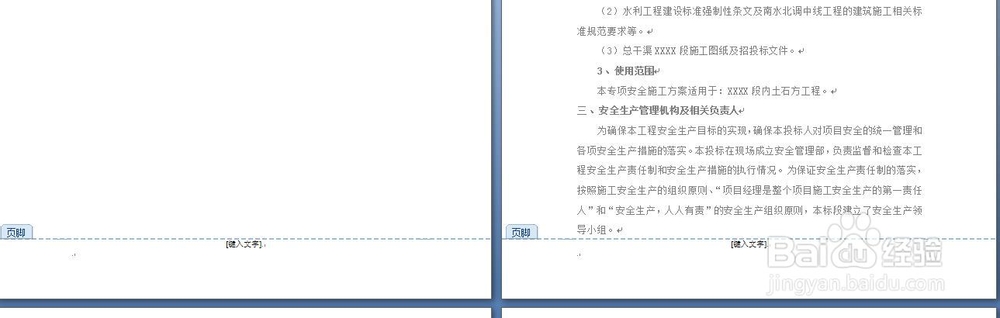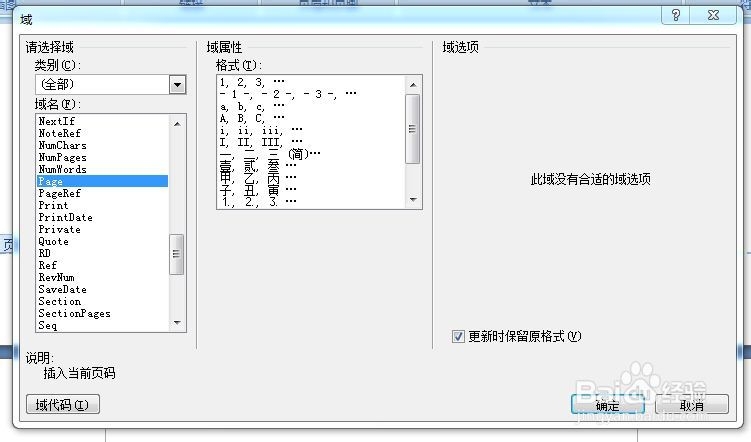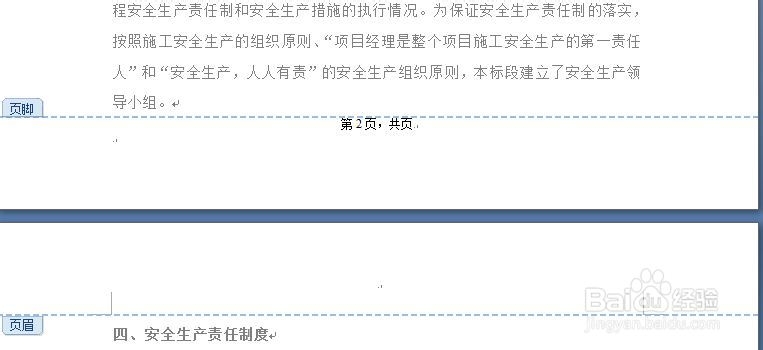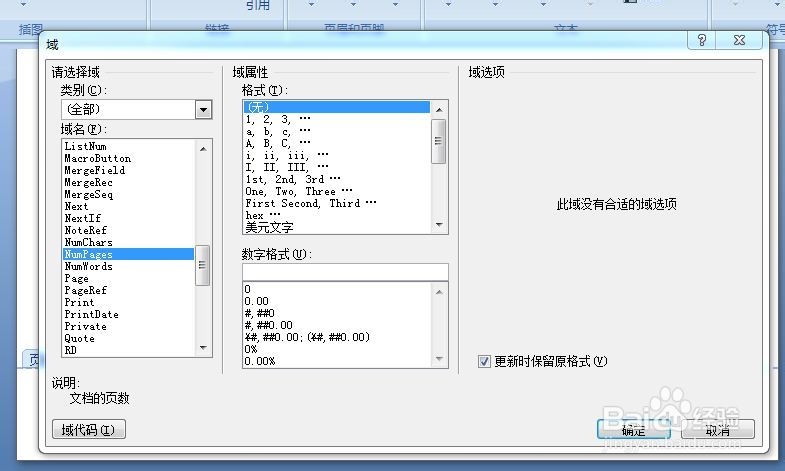WORD 2007中如何设置第几页共几页这种页码格式
职场生活中,WORD文档是必不可少的办公用具。如何在WORD中设置简明的第几页共几页这种页码格式,让人对文档有个直观了解呢?
盼内溲铫点击插入--页眉和页脚--页码,你会发现WORD 2007中没有提供这种现成的页码格式,那要怎么设置呢?
第一步:在WORD文档中编辑好你的文档内容。
第二步:点击插入--页眉和页脚--页脚,选择“空白内容”,出现[输入字符]。如下面图片所示内容。
第三步:在[输入字符]中输入第页,共页。([]中括号可以去掉)。
第四步:将光标放在第和页字之间,在插入命令中找到文本--文档部件。
第五步:找到文档部件下面的域命令,出现如下图所示内容。
第六步:在域名中找到page命令,然后按确认,就会发现第字和页字之间出现当前页数了。
第七步:将光标放在共和页字之间,在插入命令中找到文本--文档部件。找到文档部件下面的域命令,在域名中找到numberpage命令,然后按确认,就会发现共字和页字之间出现总页数了。
OK,完成。
声明:本网站引用、摘录或转载内容仅供网站访问者交流或参考,不代表本站立场,如存在版权或非法内容,请联系站长删除,联系邮箱:site.kefu@qq.com。
阅读量:78
阅读量:86
阅读量:91
阅读量:73
阅读量:63